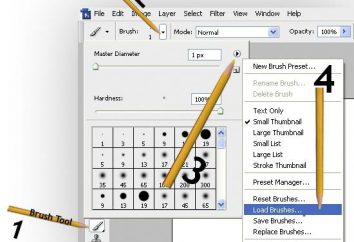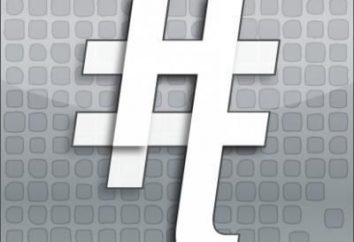dicas úteis sobre como atualizar o iOS no iPad. Como atualizar o iOS via iTunes
Smartphones e tablets da Apple Inc. inferior aos seus "colegas" para Android com base na prevalência, mas a falta de fãs não podem reclamar. Além disso, os fãs da empresa de Cupertino sempre foi conhecida por sua dedicação ao seu produtor favorito.
 Um episódio de mal-entendido se manifestou somente após a liberação iOS 7. O sistema era tão revolucionário que algumas pessoas são geralmente em favor de uma "traição da ideologia", que a Apple tem seguido todos estes anos. Fosse o que fosse, mas hoje "Seven" continua a conquistar gradualmente sua audiência.
Um episódio de mal-entendido se manifestou somente após a liberação iOS 7. O sistema era tão revolucionário que algumas pessoas são geralmente em favor de uma "traição da ideologia", que a Apple tem seguido todos estes anos. Fosse o que fosse, mas hoje "Seven" continua a conquistar gradualmente sua audiência.
Claro, muitas pessoas não gostam dela fontes e cores muito peculiares para alguns do menu, mas as pessoas colocam-se com estas desvantagens por subjetiva por causa da velocidade do sistema funciona como um todo. Programa sobre ele começou a correr muito mais rápido.
Muitos também apontam que posição original da Apple, que não incluem grandes mudanças em versões intermediárias, passou por um grande ajuste. Recentemente, no iOS 7 veio outro patch, que alterou a sério o aparecimento de alguns menus. Imediatamente desapareceu algumas reclamações de usuários sobre os esquemas de cores incomuns.
Hoje vamos mostrar-lhe como atualizar o iOS no iPad e outros aparelhos da Apple.

Preste atenção!
Se você é um proprietário do iPhone, que está bloqueado com a compra era trabalhar com apenas um operador, então você desbloqueado para a operação normal com cartões SIM de outros operadores, não podem ser atualizados em qualquer caso!
Quando você tenta instalar um novo firmware em um telefone inteligente, este último vai se tornar um "tijolo". E não há nenhuma garantia de que será capaz de restaurar a sua eficiência, mesmo no centro de serviço do poshiba meio.
Sobre rebaixamento
Preste atenção especial ao fato de que iOS 7 não vai voltar para o firmware iOS 6.x. Isto é especialmente verdadeiro para os iPhone 4S e do iPhone 5. Basta colocar, antes de instalar a nova versão do sistema operacional precisa pensar sobre isso: mesmo se o software que você não gosta, não me importo não vai funcionar.
Na justiça deve-se notar que a capacidade de reverter para iOS 6.1.3 e iOS 6.1.4 foi fechada recentemente. Se você é o proprietário do iPhone 4, o retorno para a versão do firmware abaixo estará disponível apenas no caso das suas assinaturas SHSH. E atualizar o iPad com iOS 7 é fácil, mas o processo inverso não é mais possível …
Sobre backups precisam
Certifique-se de fazer um backup do firmware do seu iPhone / iPad / iPod, porque senão você pode perder todos os seus arquivos, números de telefone e outras informações importantes. Fazê-lo de duas maneiras: ou usando o iCloud, fazer o upload para os dados via conexão Wi-Fi ou conectando o smartphone ao computador. Neste último caso, você vai precisar do iTunes.
Como fazer um backup?
Em primeiro lugar, considere como backup no iCloud. Necessariamente requer conexão Wi-Fi a uma taxa normal. Antes de atualizar o iOS no iPad se certificar de que você está em uma boa área de cobertura, a rede está conectada, e através dela possível transferir dados. Importante! Na hora de fazer uma cópia em qualquer caso, não pode deixar a área de recepção de Wi-Fi.
Por favor entre em "Configurações". Estamos à procura de há um ponto iCloud.
Importante! Se você não tiver configurado a sua conta Apple ID, em seguida, é hora de fazê-lo. Depois disso, vá para "Armazenamento e cópias de" onde você precisa clicar no botão "Criar uma cópia".
De backup através do iTunes
Primeiro, você precisa conectar seu iPhone / iPad para o seu computador, utilizando para o cabo USB. Para obtê-lo, você precisa instalar o iTunes e verifique a estabilidade da conexão de Internet. Você pode então executar o iTunes. No entanto, as configurações padrão do programa sugerem que ele será iniciado automaticamente quando você conecta um dispositivo suportado. Navegar para o seu iPhone / iPad ou iPod.
Você precisa especificar onde a cópia será salvo: a iCloud ou no seu disco rígido. No segundo caso, você pode proteger a senha de backup criado. Quando a operação for concluída com êxito, você pode avançar para a próxima etapa. Uma vez que os iOS atualização no iPad?
update "Air" over Wi-Fi
 Este método é mais fácil e, portanto, perfeito, mesmo para usuários inexperientes. Mais uma vez lembramos que a qualidade exigida e um sinal forte o suficiente para Wi-Fi. Antes de atualizar o iOS no iPad, o melhor é ligar o dispositivo a um carregador, porque o procedimento é bastante intensiva de energia. Deve-se notar que o próprio firmware atualizado com velocidade decente, mas seu download da Internet tem um monte de energia.
Este método é mais fácil e, portanto, perfeito, mesmo para usuários inexperientes. Mais uma vez lembramos que a qualidade exigida e um sinal forte o suficiente para Wi-Fi. Antes de atualizar o iOS no iPad, o melhor é ligar o dispositivo a um carregador, porque o procedimento é bastante intensiva de energia. Deve-se notar que o próprio firmware atualizado com velocidade decente, mas seu download da Internet tem um monte de energia.
Primeiros passos!
Para executar uma atualização na área de trabalho do seu iPhone / iPad, selecione o item "Configurações". Indo para eles, ir para o item "Main". Depois disso, você pode seguramente pressionar em "Update".
Espere um pouco: o dispositivo irá se conectar a servidores da Apple, verifique se há um novo firmware, então você só vai ter que clique em "Download e Instalar". Desde a última atualização iOS em seu iPod é simples o suficiente para lidar com isso até mesmo uma criança.
tempo de carregamento de dados é completamente dependente da velocidade de sua conexão, por isso, se não há Internet muito rápido precisa ser paciente. Em nenhum caso, não interromper o progresso do download, e não deixar a área onde o bem apanhado Wi-Fi.  Se você clicar no botão "Detalhes", você pode passar o tempo lendo sobre os novos recursos e benefícios de um firmware fresca.
Se você clicar no botão "Detalhes", você pode passar o tempo lendo sobre os novos recursos e benefícios de um firmware fresca.
Vai levar algum tempo, e você pode ser felicitados no fato de que você se tornou o dono da atualização de software para o seu gadget! Muitos usuários já estão dizendo que a sua velocidade e suavidade da animação é muito superior aos números para os antigos iOS 6. Deve-se notar que nem todos os casos, isso é verdade: muitos dizem que sistema antigo iPhone-4 significativamente "lento".
Importante! Em dispositivos mais antigos (iPhone 4, 4S, e assim por diante. D.) trabalhará nem todos os novos recursos do iOS 7. Isto é devido não só para os formuladores de políticas de marketing habituais de Cupertino, mas também com impossibilidade física para implementar algumas delas. Portanto, antes de atualizar iOS no iPhone 4, recomendamos que pensar cuidadosamente sobre a real necessidade de tal procedimento.
Tal só pode ocorrer para aqueles usuários que gostam de experimentar algo novo. Se você quiser suas próprias mãos "sentir" este firmware é melhor comprar um novo smartphone, que é instalado por padrão.
Como atualizar o firmware via iTunes
Como é o caso com a cópia de segurança "nuvem", é altamente recomendável para verificar o estado de carga: a bateria deve ser de pelo menos meio cheio. Para atualizar, você deve conectar o smartphone ao computador, aguarde o lançamento do iTunes, selecione seu aparelho na mesma, em seguida, clique no botão "Update". Aliás, neste caso, o programa criará automaticamente backups de todos os dados importantes, de modo que mesmo em caso de qualquer problema que você tem nada a perder.
 Então, antes de atualizar o iOS via iTunes, para fazer cópias de dados críticos manualmente não é necessária.
Então, antes de atualizar o iOS via iTunes, para fazer cópias de dados críticos manualmente não é necessária.
Depois disso, você será capaz de testemunhar todas as informações importantes sobre inovações na nova versão do firmware. Atrás de você será uma proposta para aceitar o contrato de licença. Se você quiser, você pode lê-lo.
Uma vez que você concorda com o texto da licença, o programa irá fazer o upload dos arquivos de atualização a partir da Internet. O tempo que será gasto neste processo depende apenas da velocidade de sua conexão Internet.
Uma vez que todos os dados são carregados, o procedimento de atualização começará. Como você pode ver, nada complicado sobre ele. O iOS 7 atualização? Este procedimento não é diferente do que foi descrito acima de nós, de modo que em frente a este ler novamente o artigo.